附加文件到电子邮件
本节对如何附加扫描图像到电子邮件消息做出说明。
提示
在[Mail]菜单 → [偏好设置] → [通用]图标 → [默认的电子邮件阅读程序]中所选的电子邮件程序用作连接用的电子邮件程序。
支持以下电子邮件程序:
- Outlook 2019(桌面版)
- Outlook for Office 365(桌面版)
- 单击快速菜单中的[Scan to E-mail]图标
 。
。- 即显示[Scan to E-mail]窗口。
提示可配置设置以不再显示[Scan to E-mail]窗口。如设置了不显示[Scan to E-mail]窗口,则显示已添加了文件的新消息窗口。
有关更改设置的详情,请参阅更改连接应用程序的设置。
- 在预览区检查扫描图像。
在[Scan to E-mail]窗口,可以配置附加扫描图像到电子邮件的设置。
有关[Scan to E-mail]窗口的详情,请参阅ScanSnap Manager帮助。
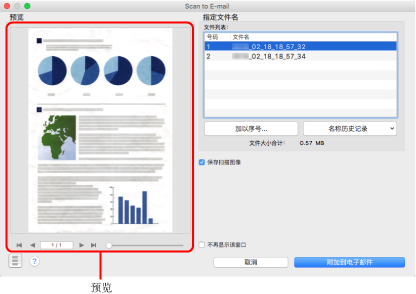
- 点击[附加到电子邮件]按钮。
- 会显示新的电子邮件消息窗口、且带有附加文件。
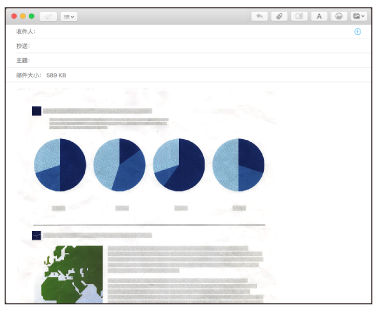
注意
- 从快速菜单显示后,到[Scan to E-mail]窗口关闭之前为止,无法进行扫描。扫描下一个文档之前请先关闭[Scan to E-mail]窗口。
- 在显示快速菜单后且在关闭[Scan to E-mail]窗口之前,请勿在其他应用程序中移动、删除或重命名扫描图像。
提示
- 可以更改[Scan to E-mail]的设置。详情请参阅更改连接应用程序的设置。
- 个人设置也可用于连接功能。详情请参阅个人设置。